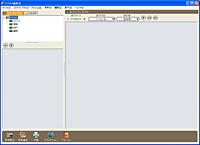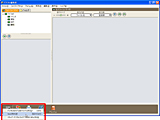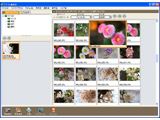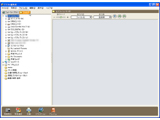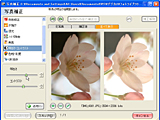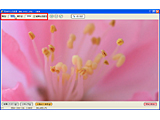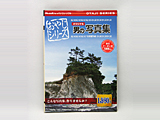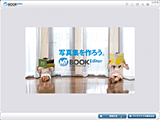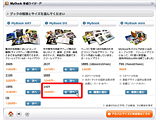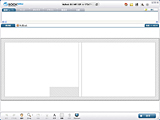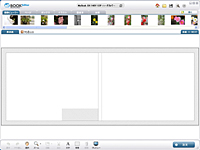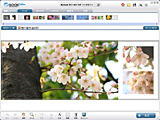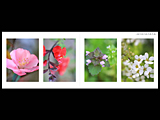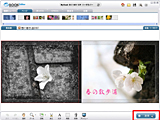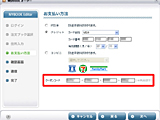|
|
|
 |
||||||||||||||||||||||||||||||||||||||||||||||||||||
「おやじシリーズ」でデジカメ写真の加工やアルバム製本に挑む! |
||||||||||||||||||||||||||||||||||||||||||||||||||||
|
いまや一家に1台以上のパソコンがあるといっても過言ではない時代。操作方法をあっという間に覚えてしまう我が子を尻目に、悪戦苦闘するおやじたちもいるのではないだろうか。例えば、昔取った杵柄でデジカメ写真に挑戦したは良いが、パソコンに取り込んで編集をする段階で四苦八苦してしまう……、などだ。 そこで今回紹介したいのは、メディアカイトから発売されている画像管理ソフト「デジカメ編集長」と、オリジナルアルバム作成ソフト「男のオリジナル写真集」の2製品。どちらも、“おやじシリーズ”という名称で製品展開されており、おやじのために用意されたとも言えるソフトなのである。 ■ 「おやじの活用術 デジカメ編集長」で写真を取りこむ、補正する
1,980円という価格ながら、写真の取り込みから補正、文字やイラスト、フレームによる装飾、アルバム形式での保存、スライドショー、印刷が簡単にできるソフトなのである。対応OSはWindows XP/Me/2000/98SEで、画像はJPEG/TIF/BMP/PSD/PNG/IMGなど21タイプをサポートしている。 「デジカメ編集長」にデータを読み込むには、アイコンの[写真取込]をクリックし、取込方法を選択するだけ。あとは画面の指示に従って操作すれば、「フォトライブラリ」として取り込みが完了する。パソコンに保存した写真を取り込んだ場合には、オリジナルデータとは別に、フォトライブラリ用フォルダにデータがコピーされる。 取り込んだ画像を管理する「フォトライブラリ」には、「イベント」「家族」「旅行」「趣味」の4つが事前に用意されている。各ライブラリフォルダ内はフォルダが新規作成可能で、より細かく写真を管理できる。 新規フォルダは写真の取り込み時に作成できるほか、好きな階層で「+」ボタンをクリックすれば自由に作成も行なえる。また、フォルダタブに切り替えれば、HDDに保存したデータを参照できるようになっている。写真のコピーや移動はできないが、そのままアルバムを作成したり、写真補正を行なうことは が可能だ。 ライブラリ内のサムネイル画像は、「表示サイズ」のスライダーで6段階に大きさを変更できる。また、サムネイル画像をダブルクリックすればオリジナルサイズで画像が閲覧できる。このほか、「!」ボタンをクリックすることで写真の撮影時の情報が表示され、画像を90度ずつ回転させる機能も用意している。 なお、「デジカメ編集長」上で写真やフォトライブラリを削除した場合には、当然のことだが保存データが削除されてしまう点には注意したい。うっかり削除してしまわないよう、心配であれば[フォトライブラリ]から[フォトライブラリのバックアップ]を行なったほうが良いだろう。
写真を補正または加工したくなったら、[写真補正]をクリックしよう。デジカメ編集長では、[色補正]、[写真加工]、[サイズ変更]が可能になっている。 「色補正」では、全自動、赤目修正、夕焼け、逆光、ノイズ除去、美肌、明るさ・コントラスト、色相・彩度、切り抜きといった機能が用意され、スライダーによる微調整が可能。また、確認画面の拡大・縮小ができ、写真をカーソルでドラッグすると表示エリアの移動もできるようになっている。 「写真加工」では「枠」をつけたり、クリップアートなどからイラストを合成したり、写真の上に文字が装飾できる。このほか、「サイズ変更」はその名の通りサイズ変更したり、特定範囲の切り抜きに対応している。 基本的な補正処理はほぼカバーされているが、シャープネス処理やスタンプツールは用意されていない。ソフトの価格を考えれば仕方のないところだが、1ステップ上の作業に挑戦したいと思ったときには少し物足りなさを感じてしまうかもしれない。
■ 「男のオリジナル写真集」で実際に手にできるリアルな写真集を作る
そこで用意したのが「男のオリジナル写真集」。実はこれ、アスカネットが提供している、オリジナル写真集作成サービス「MyBook」の専用ソフト「MyBookEditor 3.0」を利用したものなのだ。これを使えば、誰でも簡単にオリジナル写真集の編集ができ、1冊からでも発注できるのである。なお、ソフト自体はWindows XP/2000に対応している。 「MyBookEditor3.0」自体は、MyBookのWebサイトから無料でダウンロードできる。「男のオリジナル写真集」では、同ソフトに加えて、2,000円分の割引クーポン券が同梱されている。これは糸綴じハードカバータイプのアルバム「MyBookDX」を注文するときに利用できる。 MyBookDXでは、大きさや製本方法、ページ数など複数用意されているが、手頃なのはサイズが140×190mmの「140Y」だろう。価格は12ページで2,835円、20ページタイプで3,360円、28ページでタイプ3,885円と比較的リーズナブル。この中から今回は12ページタイプを注文してみることにした。 なお、MyBook DXはレイアウトフリーのアルバムで、1ページに掲載できる写真点数は制限されていない。従って、編集の仕方次第で掲載枚数が調整できるというわけだ。なお、印刷時には横1,200ピクセル以上、余白なしで全面貼り付けをしたい場合は2,000ピクセル以上が推奨されている。アルバム製作に際してはカラー補正などは行なわれないので、事前に「デジカメ編集長」で補正しておくと良いだろう。
編集画面に最初に表示されるのは裏表紙(左)と表紙(右)。今回は写真を1枚ずつ表示させてみることにした。「ボックス」から全画面用のレイアウトを選び、それぞれに写真をドラッグ&ドロップしてみよう。さらに裏表紙の写真には「型抜き」から型を適用し、表紙にはツールバーの[文字]を使ってタイトルを挿入してみる。 ここで注意したいのは、編集画面上に表示されている斜線エリア。このエリアは製本時の裁ち落とし部分、すなわち、切り取られてしまう場所なのだ。どうしてもカットされては困るという写真や文字は配置に注意してほしい。気になる場合はツールバーやプレビューして、実際の印刷状態を確認すると良いだろう。 表紙、裏表紙が完成したら、[NEXT]、または「ページ」から次のページに進む。画像ビューワー内の写真を見ながら、順番やレイアウトを試行錯誤してみよう。実はかなりセンスが問われるこの作業。見開きで見える写真はどれを配置すべきか? 1ページ内で組み合わせるならどれが良いか? など、悩みは尽きない。何度でもやり直せるので、果敢に試してみることが肝心だ。完成したらツールバーの[プレビュー]で仕上がりをチェックしよう。
■ 完成したらオンラインで注文。最大2週間で写真集が手元に 写真集が完成したところで、いよいよ注文である。編集画面の[注文]ボタンをクリックし、注文ブックを選択、冊数と作成目的を指定する。注文の画面に登場する「ClubMyBook」は、MyBookの公開ギャラリーのこと。掲載するかどうかは任意で指定できる。ただ、レイアウトをチェックでき、作品としても参考になるため、1度は見ておくと良いだろう。手続きに従って送付先の住所や支払い方法、クーポンコードなどを入力したら、注文内容と金額を確認し、[注文確定]をクリック。あとは到着を待つばかりだ。MyBookでは注文確定日の翌日から約10日程度で発送されるというので、到着まで2週間弱は余裕を見ておこう。詳しい発送日を知りたいときは「出荷予定一覧」で確認が可能になる。 なお、MyBookに保存した写真集データは注文した後も呼出が可能で、再編集にも対応する。注文時には別途費用が発生するが、新しい作品ができたら、ページ数を増やして新しいバージョンに作り変えるのも楽しいだろう。
以上で今回のおやじのミッションは終了。やはり思い出は手にとって楽しみたいもの。なんとなくディスプレイで見ていた写真を写真集として整理するのも良いだろう。 世間ではSecond Lifeなどのバーチャル空間に注目が集まっているようだ。しかし、おやじの前に立ちはだかるのは常に現実。正真正銘、リアルなセカンドライフを満喫するのにもってこいのアイテム「おやじシリーズ」で、おやじの挑戦はまだまだ続くと言えよう。
■ URL デジカメ編集長 製品情報ページ http://www.oyajino.com/mko-011/mko-011.html 男のオリジナル写真集 製品情報ページ http://www.oyajino.com/mko-051/mko-051.html おやじシリーズ 製品一覧 http://oyajino.com/ メディアカイト http://media-kite.co.jp/ (すずまり) 2007/04/18 10:53 |
| Broadband Watch ホームページ |
| Copyright (c) 2007 Impress Watch Corporation, an Impress Group company. All rights reserved. |